Như đã biết thì ở phiên bản iOS 15.4, Apple đã chính thức cập nhật khả năng mở khóa thiết bị cả khi đeo khẩu trang. Tuy nhiên, cập nhật này chỉ khả dụng từ dòng iPhone 12 cho đến phiên bản iPhone mới nhất. Chính vì thế, nếu bạn đang sử dụng thiết bị iPhone thấp hơn, tất nhiên là bạn không thể trải nghiệm tính năng mới này.
Mặc dù vậy, vẫn còn một lựa chọn thay thế để mở khóa iPhone ngay cả khi bạn đang đeo khẩu trang hay găng tay, đó chính là sử dụng tính năng ra lệnh bằng giọng nói – hay còn gọi là khẩu lệnh. Vậy cụ thể cách sử dụng tính năng này như thế nào? Mời bạn tham khảo hướng dẫn sau đây.
Đầu tiên, bạn hãy dùng viết để đánh dấu sẳn mã PIN mở khóa màn hình iPhone.
Sau đó mở "Cài đặt" và truy cập vào "Trợ năng".
Nhấn vào mục "Khẩu lệnh".
Kích hoạt tùy chọn "Khẩu lệnh".
Sau đó nhấn vào mục "Tùy chỉnh các lệnh".
Nhấn tiếp vào dòng "Tạo lệnh mới".
Nhập khẩu lệnh mà bạn sẽ sử dụng vào ô "Cụm từ". Ví dụ ở đây tôi nhập là "Hello".
Sau đó nhấn vào "Tác vụ".
Nhấn vào dòng "Chạy cử chỉ tùy chỉnh".
Tiến hành bấm nội dung mật khẩu màn hình mà bạn đã đánh dấu từ đầu vào và nhấn "Lưu".
Quay về màn hình thiết lập lệnh mới, bạn tiếp tục nhấn "Lưu" là xong.



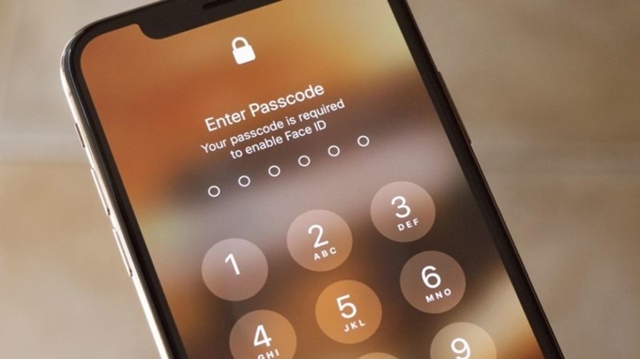
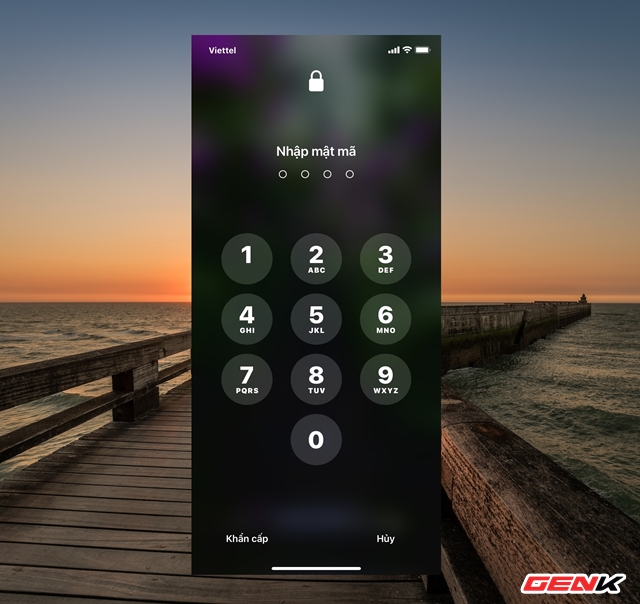
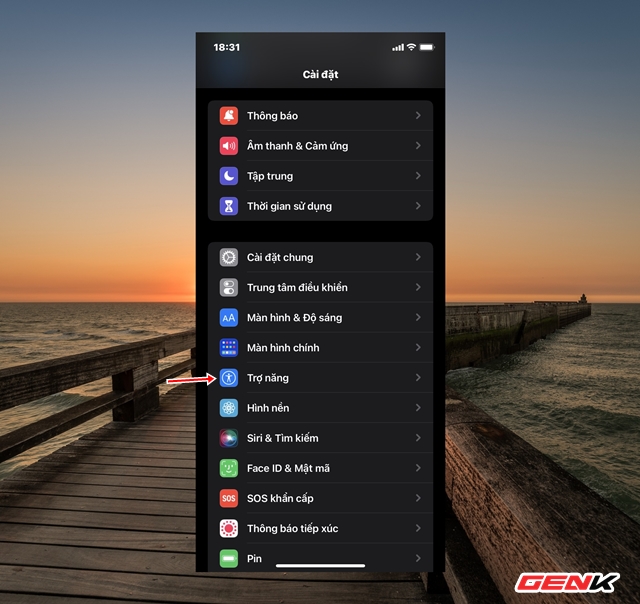
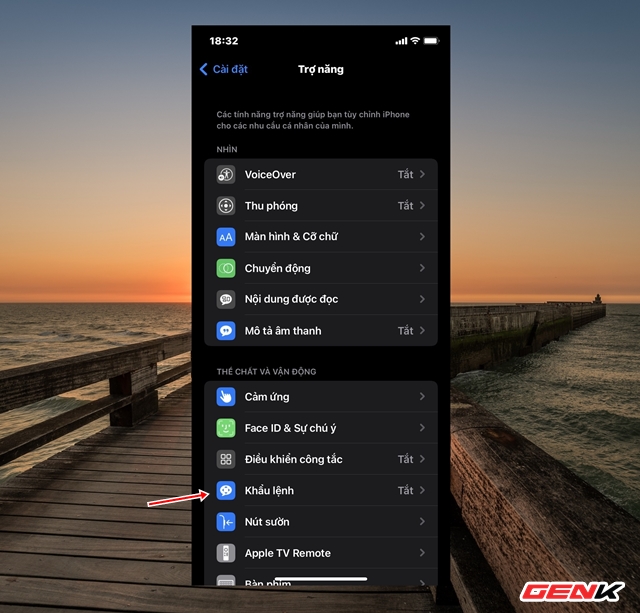
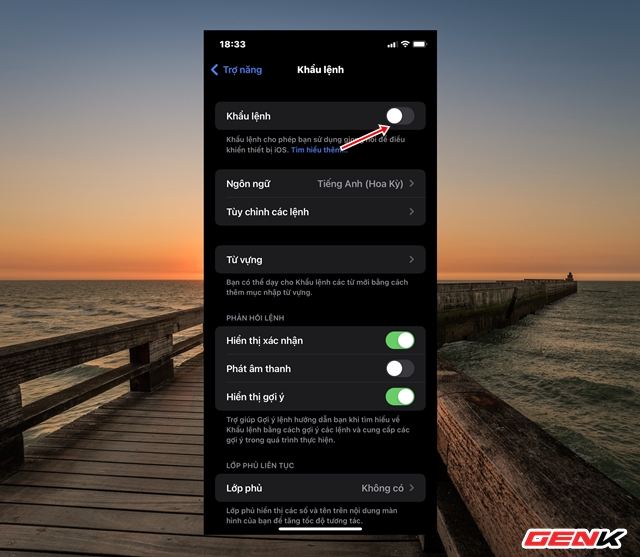
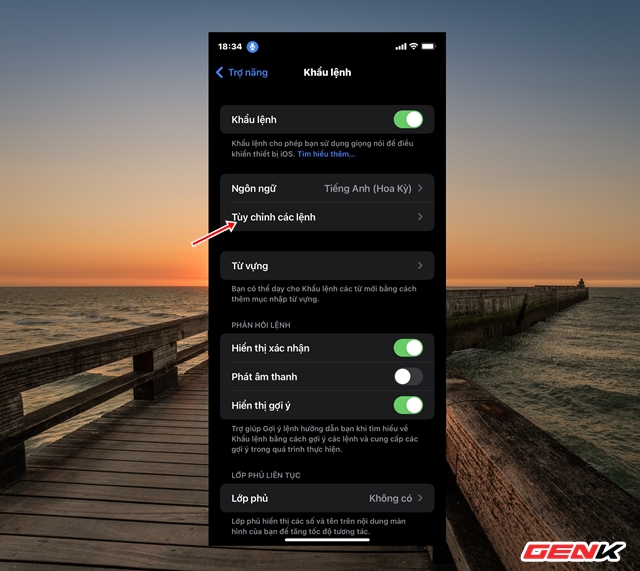
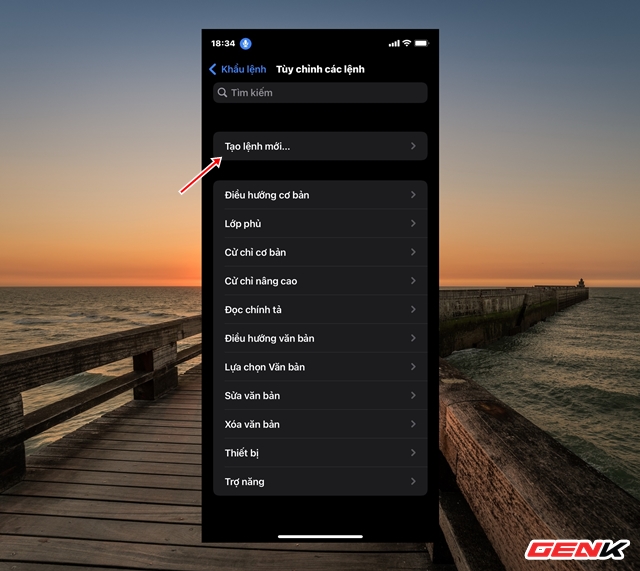
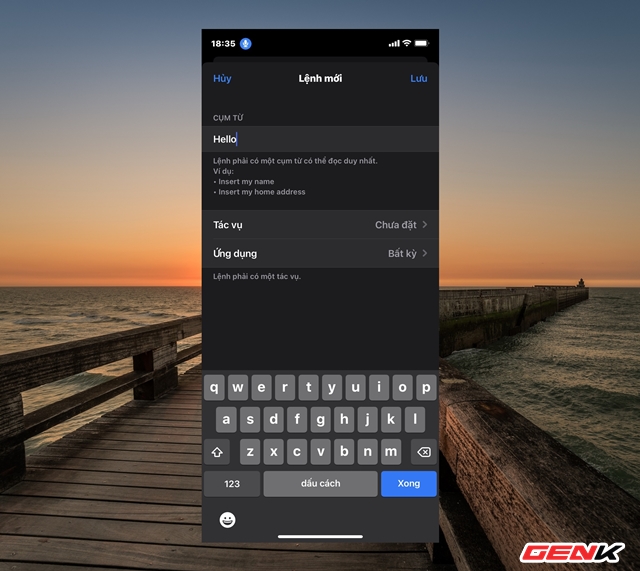
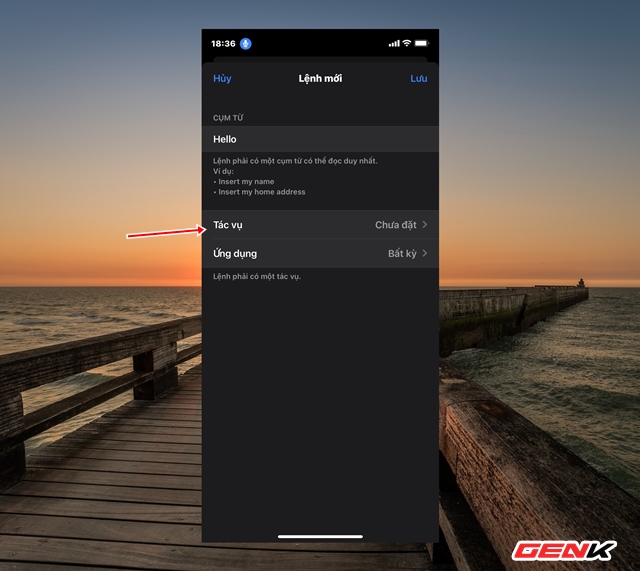
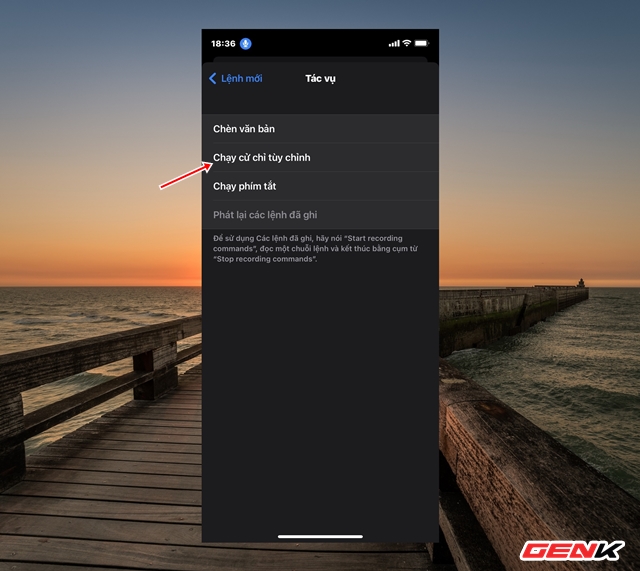
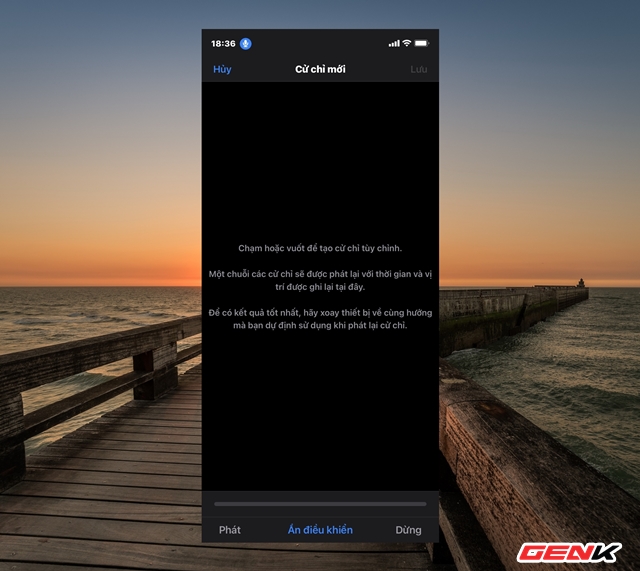
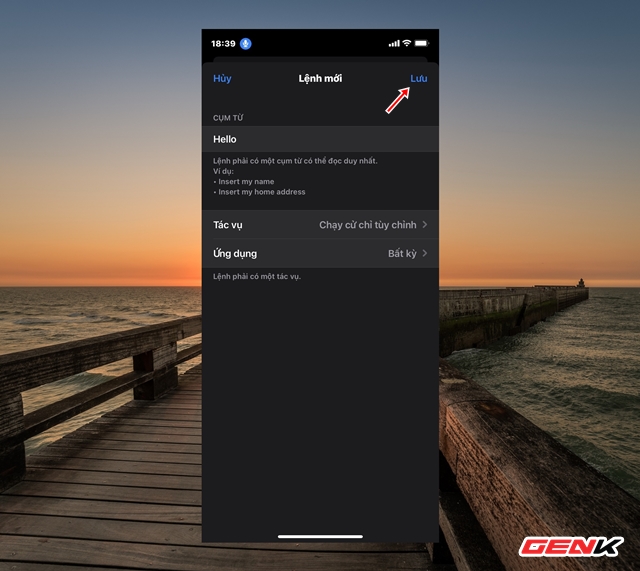









 Chủ đề Hot
Chủ đề Hot

